前回の記事はこちら。
Amazon(アマゾン)調達、自作PC組み立て⑦グラボ、ファン接続編 【自作パソコンの作り方】
OSはWindows10をインストール
とりあえずパソコン本体の組み立ては終わったので、OS(Windows10)をインストールします。
マウスとキーボードはUSB接続で
マウスやキーボードにだってドライバが必要なはず。
OSも入ってないパソコンにいきなりUSB接続して、ちゃんと使えるのか?という疑問がありましたが、特に問題なかったです。
あとOS(Windows10)の入ったフラッシュメモリーもUSBに接続。
モニターはD-Sub 15pinを、、マザーボードにもグラボにも接続できるけど、どっちだろう。
なんとなくグラボの方に接続します。
緊張の電源オン
電源ポチッ。
ブイーーーーン
動いた。動いている。
しかし画面になにも映らない。
待てど暮らせど変化がない。
モニターケーブルはグラボじゃなくてマザーボードの方に接続するのかもしれない。
ということで付け替えてみる。
モニターの電源が入った!
こっちが正解だったのかと思わせておいて、結局画面は真っ黒なまま。
何が悪いのかも全くわからないけどパソコン自体はなんの変化もなく安定してファンが回っている。
なんとなく、もう1回最初と同じようにモニターのケーブルをグラボに接続してみる。
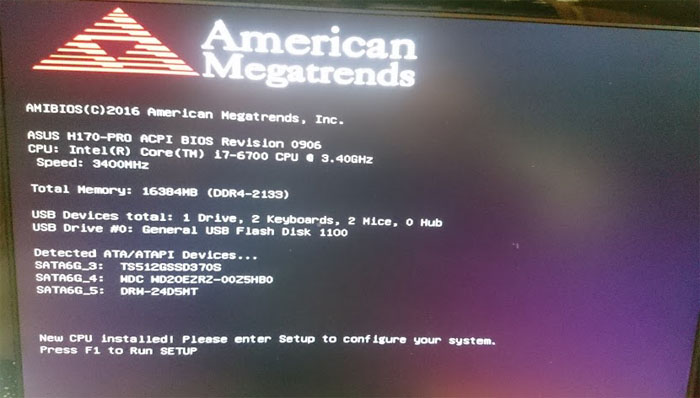
キタ━━━━(゚∀゚)━━━━!!
ちょっと泣きそう(笑)
最初に電源を入れてOSをインストールする際、モニターのケーブルはグラボ(グラフィックボード、グラフィックカード、ビデオボード、ビデオカード)に接続するのが正解です。
グラボのドライバをインストールしてからそっちに接続するのかな?ってちょっと思ってたけど違うみたい。
とりあえずF1キーを押してみる。
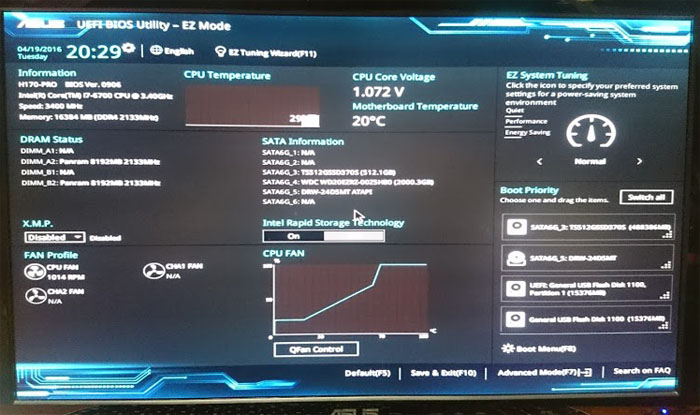
なんかかっこいい画面になったぞ!
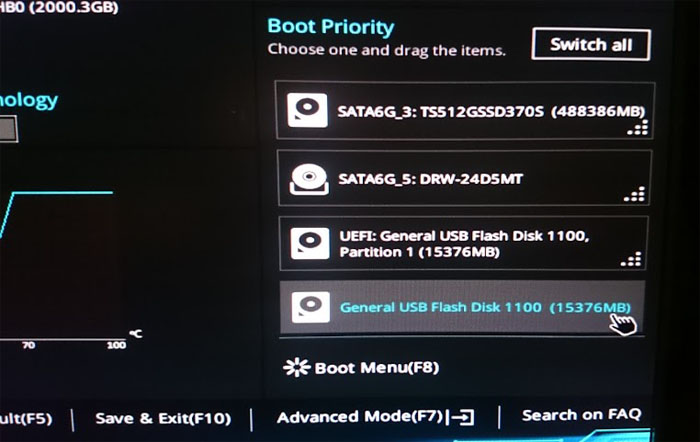 とりあえずつないだものは全部認識してるっぽいので一安心。
とりあえずつないだものは全部認識してるっぽいので一安心。
OSの入ったUSBのフラッシュメモリーから起動したいので、Boot Menu(F8)をポチッ。
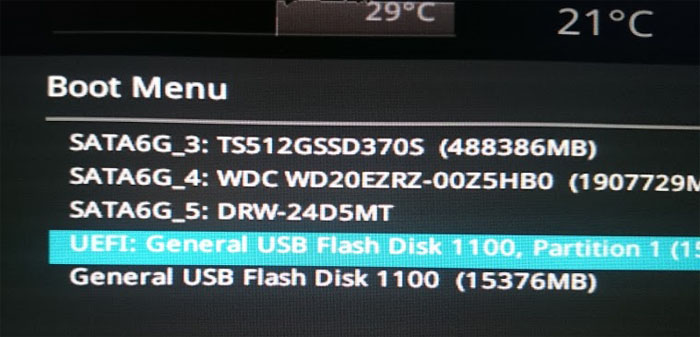
ウインドウが出てくるので選ぶんだけど、一番下にも同じようなのがあって迷う。
選んだのはこっち。今のところ問題ないから多分大丈夫。
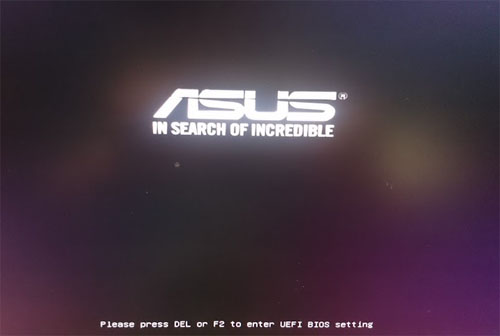
再起動。

32bitと64bitを選択します。
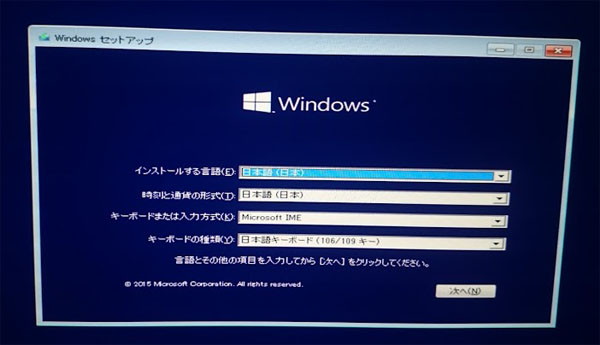
ここまで来ると、もう大丈夫な気分になります。
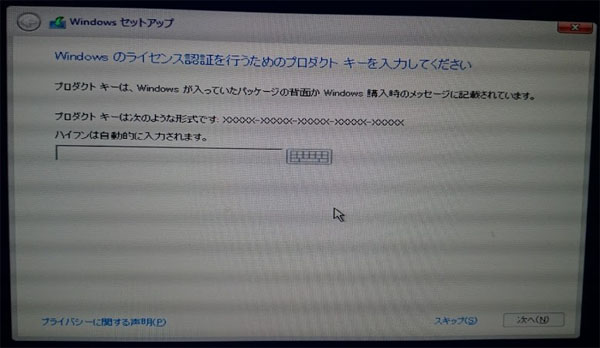
プロダクトキー入力
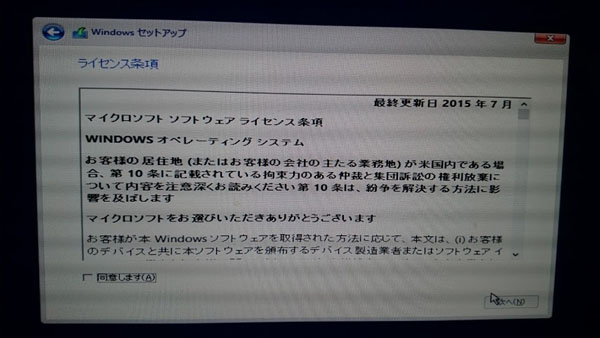
同意しないと進めません。
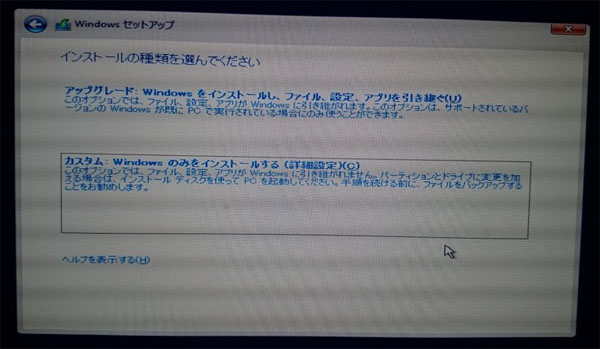
Windows7や8.1からのアップグレードでは上を選択するんだと思われる。
今回はまっさらからのインストールなので、下を選びました。
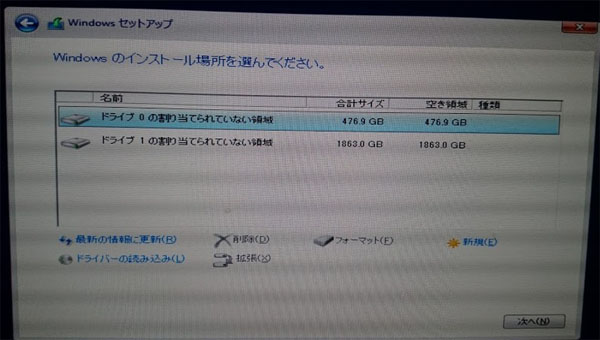
システムを入れるのは512GBのSSDの方なので、ドライブ0を選択して次へ。
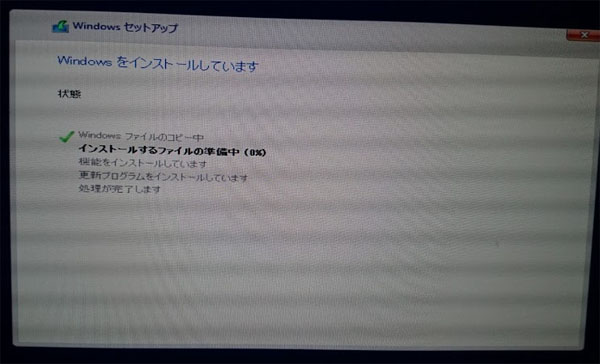
ドキドキ

ふむ。
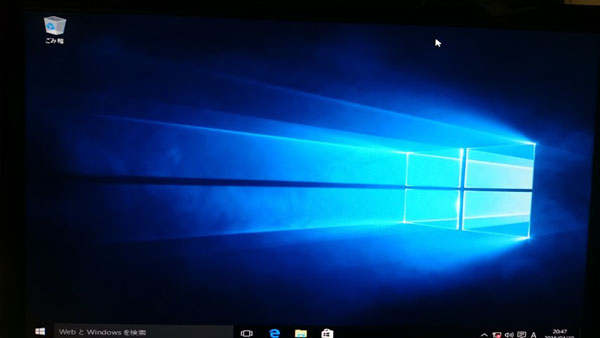
感動(´;ω;`)
あとは仕上げです。
各種ドライバをインストール
基本的には付属のCD(DVD)を光学ドライブに入れて、あとはノリでなんとかします(笑)
マザーボードのドライバ
付属のDVDを入れて、Setup.exeを開くとこんな画面になります。
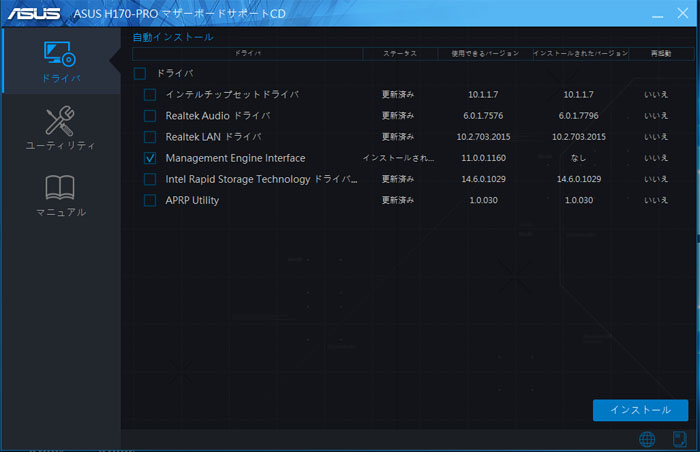
ドライバです。
チェックつけて、右下のインストールをクリックして、再起動してくださいと言われるので再起動したらはい終了という簡単な作業です。
ひとつだけ残ってるのは、なぜかインストールして再起動してもこんな状態。
何回やってもダメ。
そもそも、Management Engine Interfaceってなんぞや?ということで調べてみたら、CPUの温度を監視し、CPUファンの制御をするためのインターフェイス。略してMEI。
OSのバージョンアップなどをすると、頻繁にドライバーがない問題が発生するなどで有名なもの。
もしドライバーがないと、不明なデバイスとして「PCI Simple Communications Controller」または「PCIシンプル通信コントローラ」など全く別の名前で表示されるため、解決困難なのも有名である。
万一これが正常に認識/機能していないと、CPUファンは全力で回転するため轟音を発することになる。
でもCPUファンは普通に制御されてるっぽい。
問題なしと判断してスルーだな。。
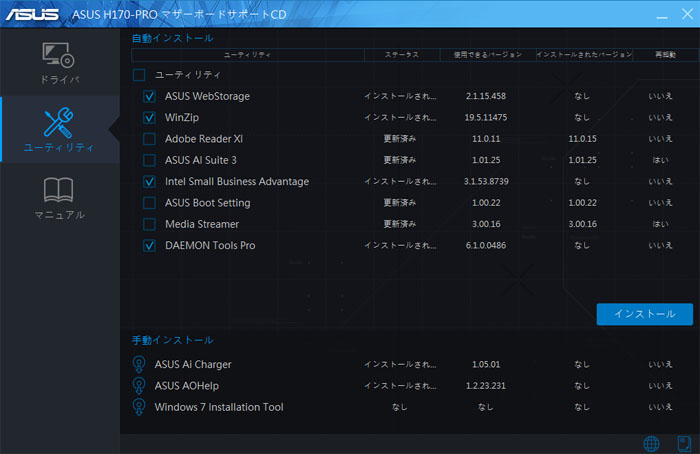
ユーティリティのメニュー。
とりあえず全部インストールしたけど、不要だと感じたものは後でアンインストールしました。
光学ドライブのドライバ
ASUSTeK CyberLink Power2Go 8、E-Greenソフト付き内蔵DVDマルチドライブDRW-24D5MT
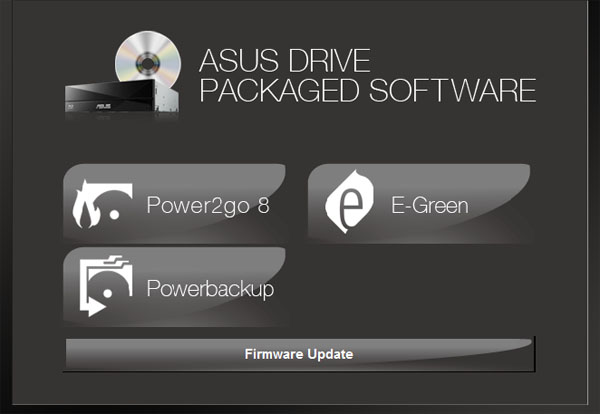
これもDVD入れたらメニューが出ます。
それぞれクリックするとはじまって、簡単に終わります。
悩むような選択肢は一切なかったと思います。
グラボのドライバ
玄人志向 グラフィックボード NVIDIA GeForce GTX750Ti PCI-Ex16 LowProfile 2GB 補助電源なし GF-GTX750TI-LE2GHD
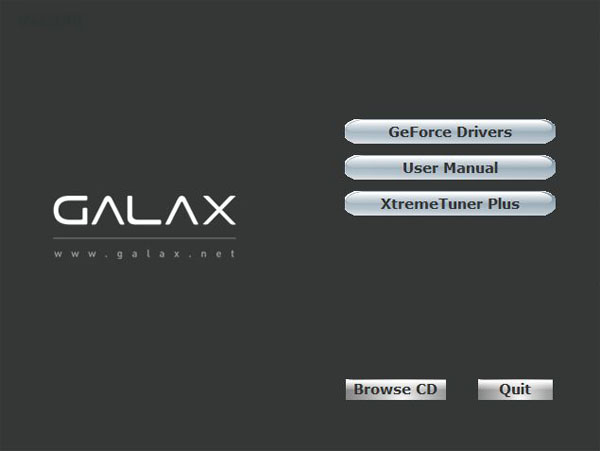
付属のCDなのかDVDなのかわかりませんが、円盤を入れるとこの画面が出ます。
一番上の GeForce Drivers をポチ。
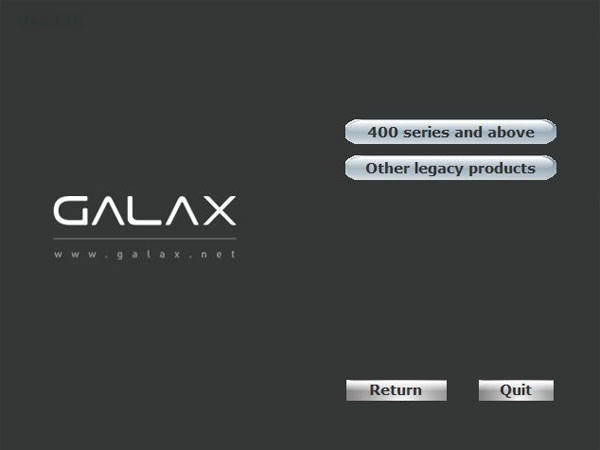
400series?
750tiって書いてあったから違うような気がするので、下の Other legacy products をクリックして進んでったら途中でインストールできなくなった(´Д`)
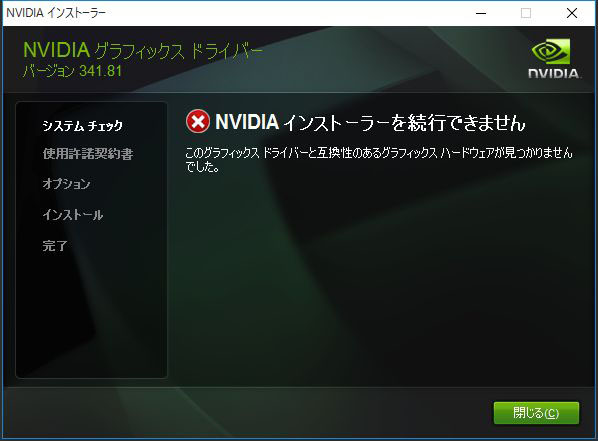
どうやら 400 series and above が正解らしい。そっちをクリック。
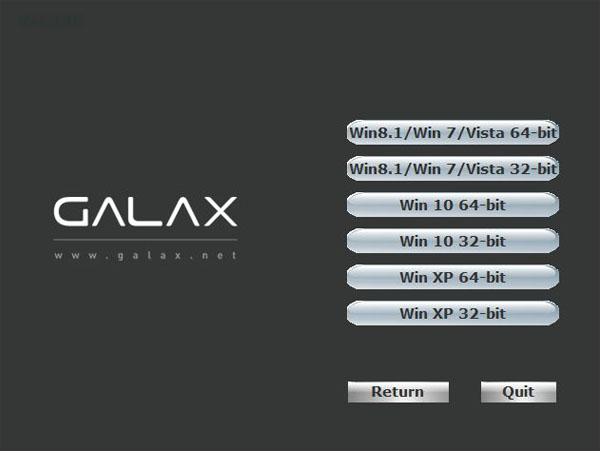
OSを選択。私のはWin10 64-bitです。
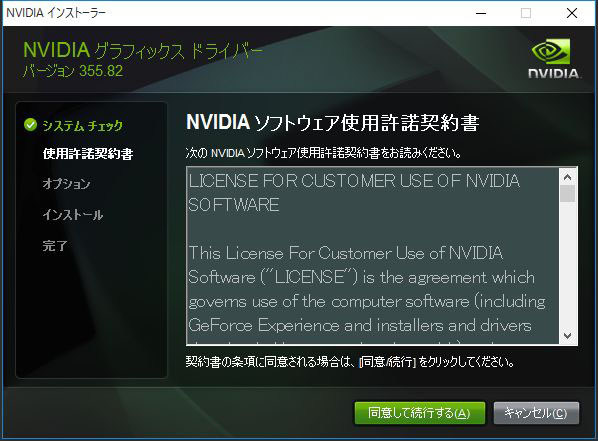
きたきた。同意して続行します。
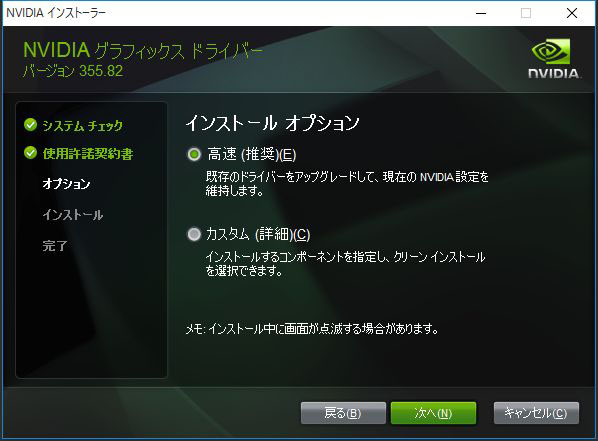
高速(推奨)次へ。
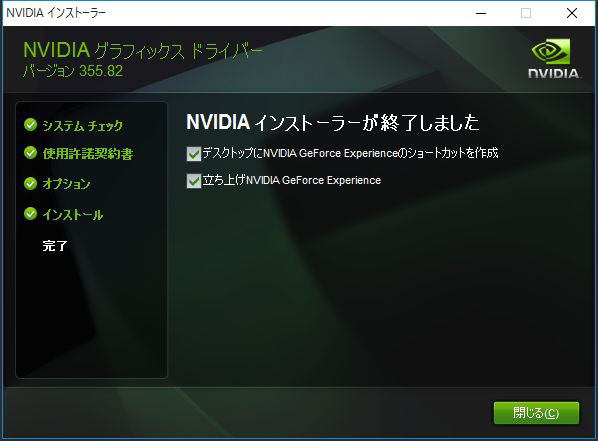
NVIDIA GeForce Experience を立ち上げます。
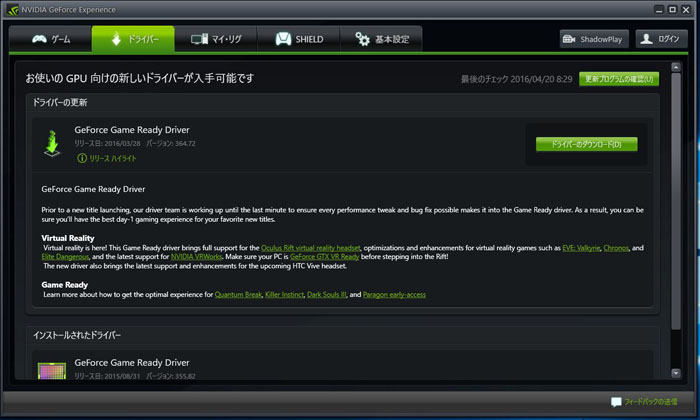
しまったJPGにしてしまった文字がぼやけている。。
このソフトではドライバのアップデートで今後もお世話になります。
ドライバーのダウンロードというところをクリック。
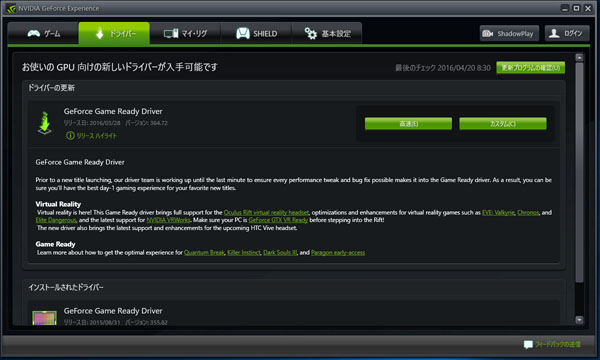
高速をクリックするとドライバがインストールされます。
終わったヽ(o゚ω゚o)ノ
と思わせといて、後日この NVIDIA GeForce Experience が更新があるというので開こうとするとそのままフリーズ。応答なし。何時間待っても固まったまま。何度やっても同じ結果という困った事態になり、結局グラボのドライバを全部アンインストールして入れ直したら解決しました。
なんだったんだろう。
再発しないことを祈ります。
続きはこちら。
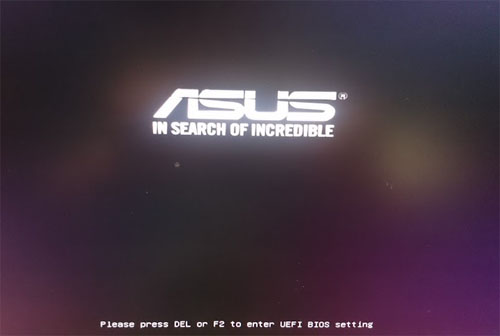


コメント